Η ενσωμάτωση ενός Google Maps χάρτη στην ιστοσελίδα σας WordPress μπορεί να είναι χρήσιμη για τους επισκέπτες προκειμένου να βρουν γρήγορα μια τοποθεσία. Με το Elementor, αυτή η διαδικασία είναι ιδιαίτερα απλή. Σε αυτό το οδηγό θα σας δείξω βήμα προς βήμα πώς να προσθέσετε μια σύνδεση Google Maps στην ιστοσελίδα σας και να προσαρμόσετε την εμφάνιση του χάρτη σύμφωνα με τις επιθυμίες σας.
Σημαντικά συμπεράσματα
- Ο χάρτης Google Maps μπορεί να ενσωματωθεί εύκολα στο Elementor.
- Η διεύθυνση πρέπει να εισαχθεί ακριβώς ώστε να εμφανίζεται σωστά.
- Μπορείτε να κάνετε διάφορες προσαρμογές στον χάρτη, όπως επίπεδα ζουμ και επιλογές στυλ.
Οδηγός Βήμα προς Βήμα
Για να προσθέσετε μια σύνδεση Google Maps στο Elementor, ακολουθήστε αυτά τα απλά βήματα:
Βήμα 1: Προσθήκη στοιβείου Google Maps
Ξεκινήστε μεταφέροντας το στοιχείο Google Maps στον επεξεργαστή Elementor. Ανοίξτε την επιφάνεια εργασίας των Elementor και ακολουθήστε την αρχή του drag-and-drop.
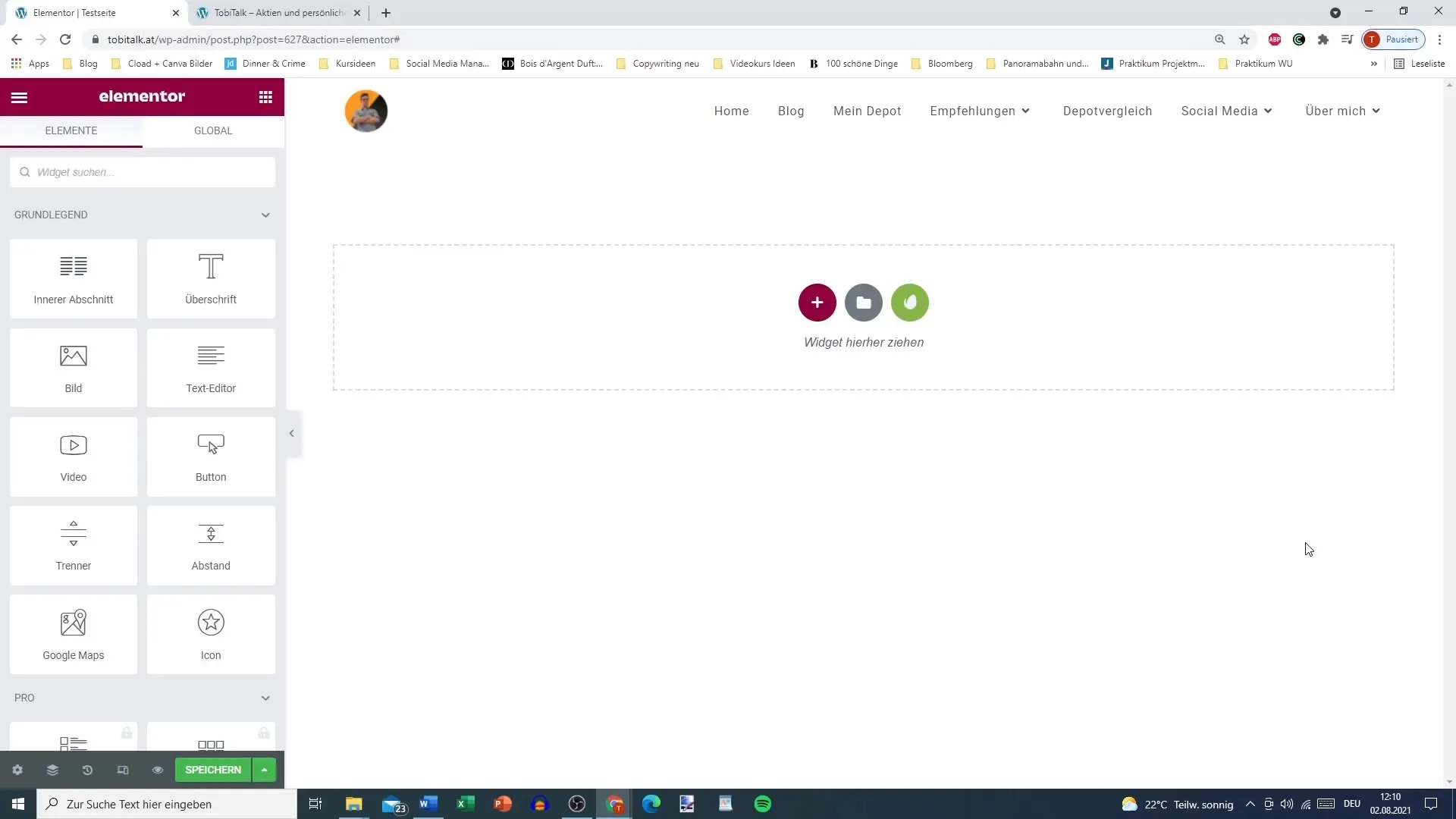
Βήμα 2: Εισαγωγή τοποθεσίας
Μόλις προσθέσετε το στοιχείο, μπορείτε να εισάγετε τη συγκεκριμένη διεύθυνση που θέλετε να εμφανίζεται. Για παράδειγμα, "Brandenburger Tor, Berlin". Το Elementor θα φορτώσει αυτόματα τον χάρτη για αυτήν την τοποθεσία.
Βήμα 3: Προσαρμογή τοποθεσίας
Θέλετε να εμφανίσετε μια άλλη τοποθεσία; Απλά εισάγετε τη νέα διεύθυνση. Προσέξτε ότι γράφετε τη διεύθυνση ακριβώς, διότι λάθη μπορεί να οδηγήσουν σε λανθασμένα αποτελέσματα. Όταν εισάγετε "Mariahilferstraße, Wien", βεβαιωθείτε ότι η ορθογραφία είναι σωστή.
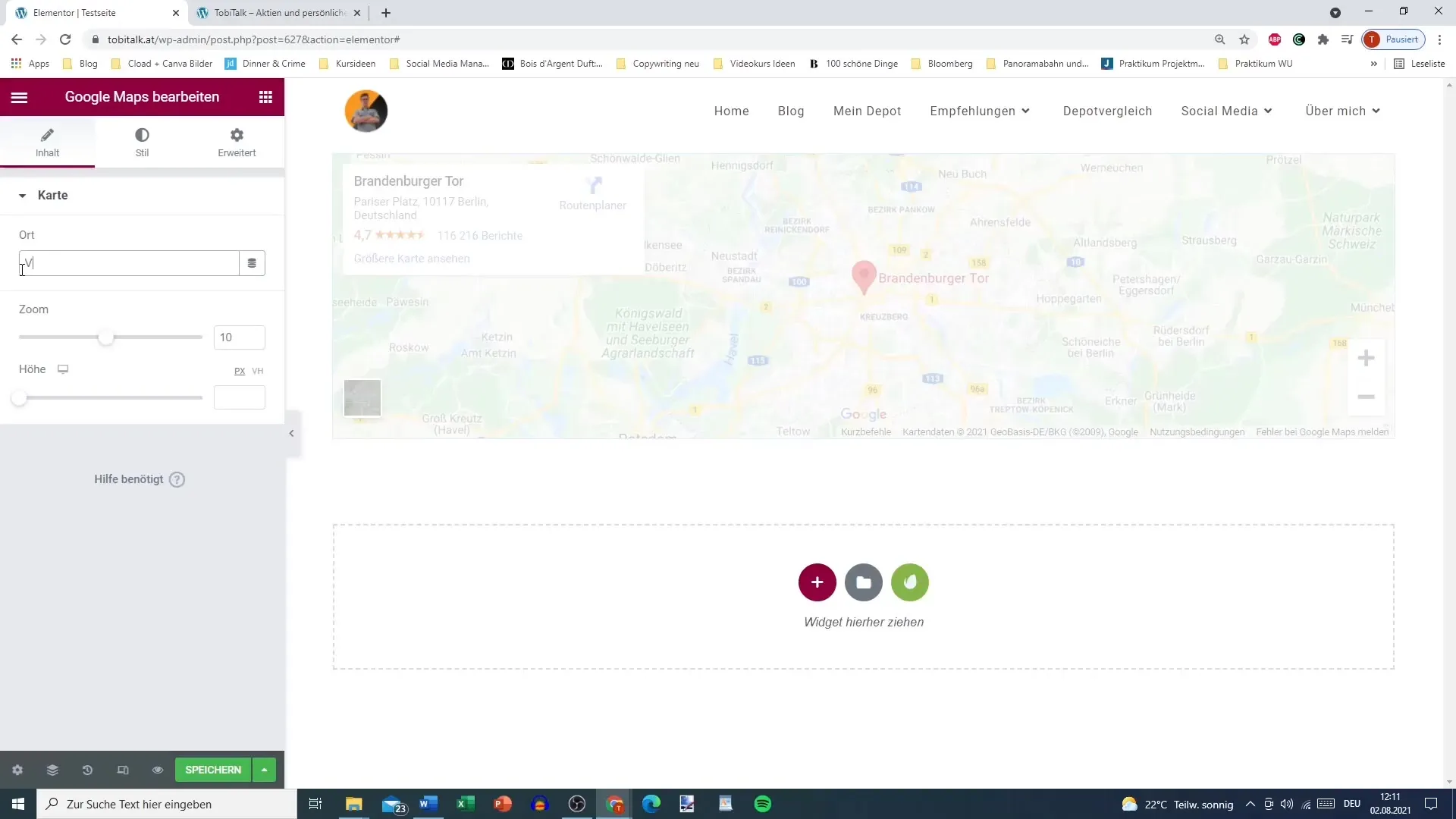
Βήμα 4: Ρύθμιση επιπέδου ζουμ
Στο Elementor μπορείτε να προσαρμόσετε το επίπεδο ζουμ του χάρτη. Ένας χαμηλός αριθμός (π.χ. 4) θα δείξει μια μεγαλύτερη προοπτική, ενώ ένας υψηλός αριθμός (π.χ. 20) θα προσφέρει λεπτομερή θέα ενός συγκεκριμένου σημείου. Βεβαιωθείτε ότι επιλέγετε το επίπεδο ζουμ ανάλογα με τις ανάγκες σας.
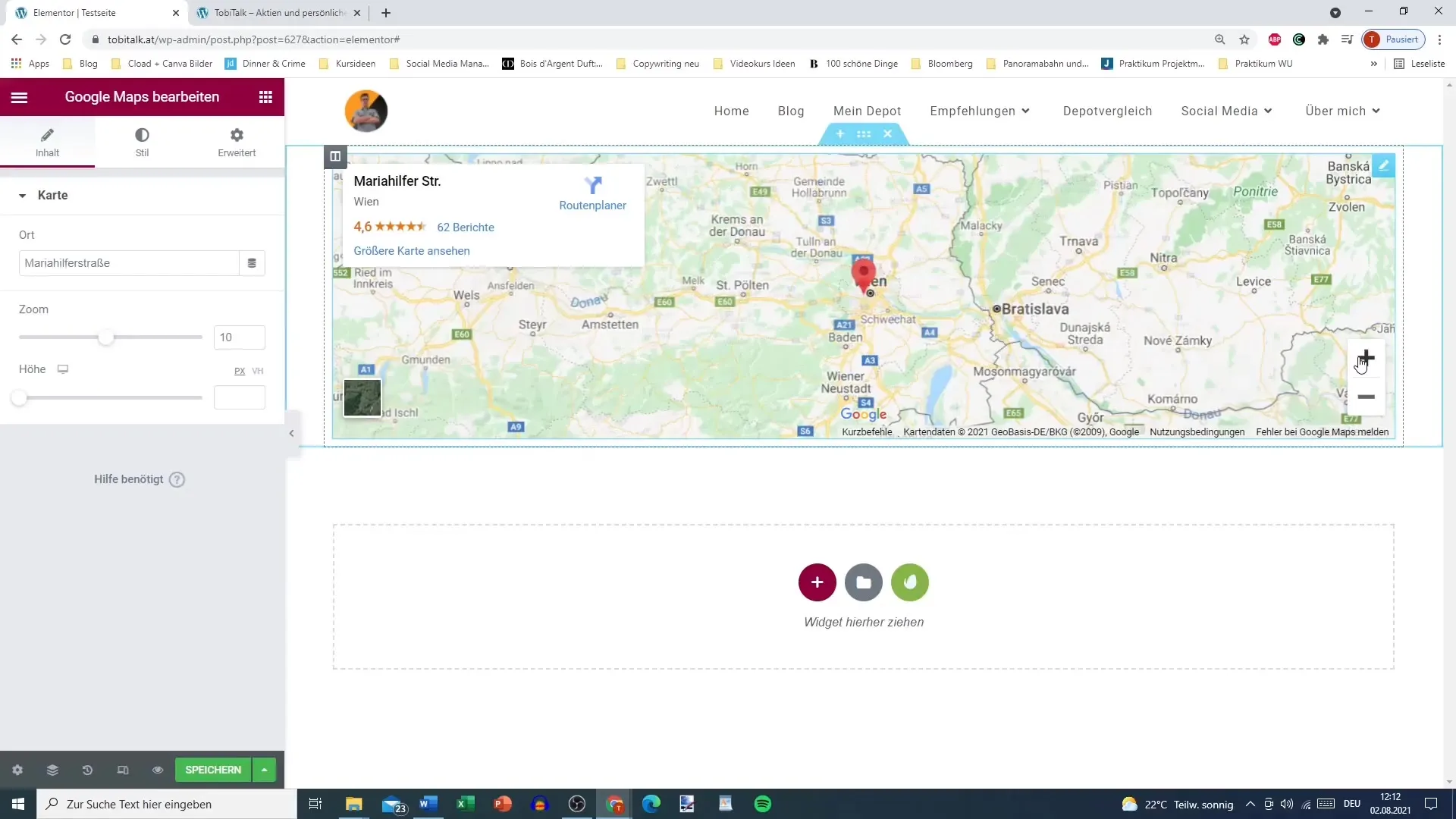
Βήμα 5: Ορισμός ύψους του χάρτη
Για να βελτιστοποιήσετε την οπτική παρουσίαση, μπορείτε επίσης να ρυθμίσετε το ύψος του χάρτη. Σκεφτείτε αν 200 ή 300 pixel είναι αρκετά για να είναι ορατή η τοποθεσία στους επισκέπτες.
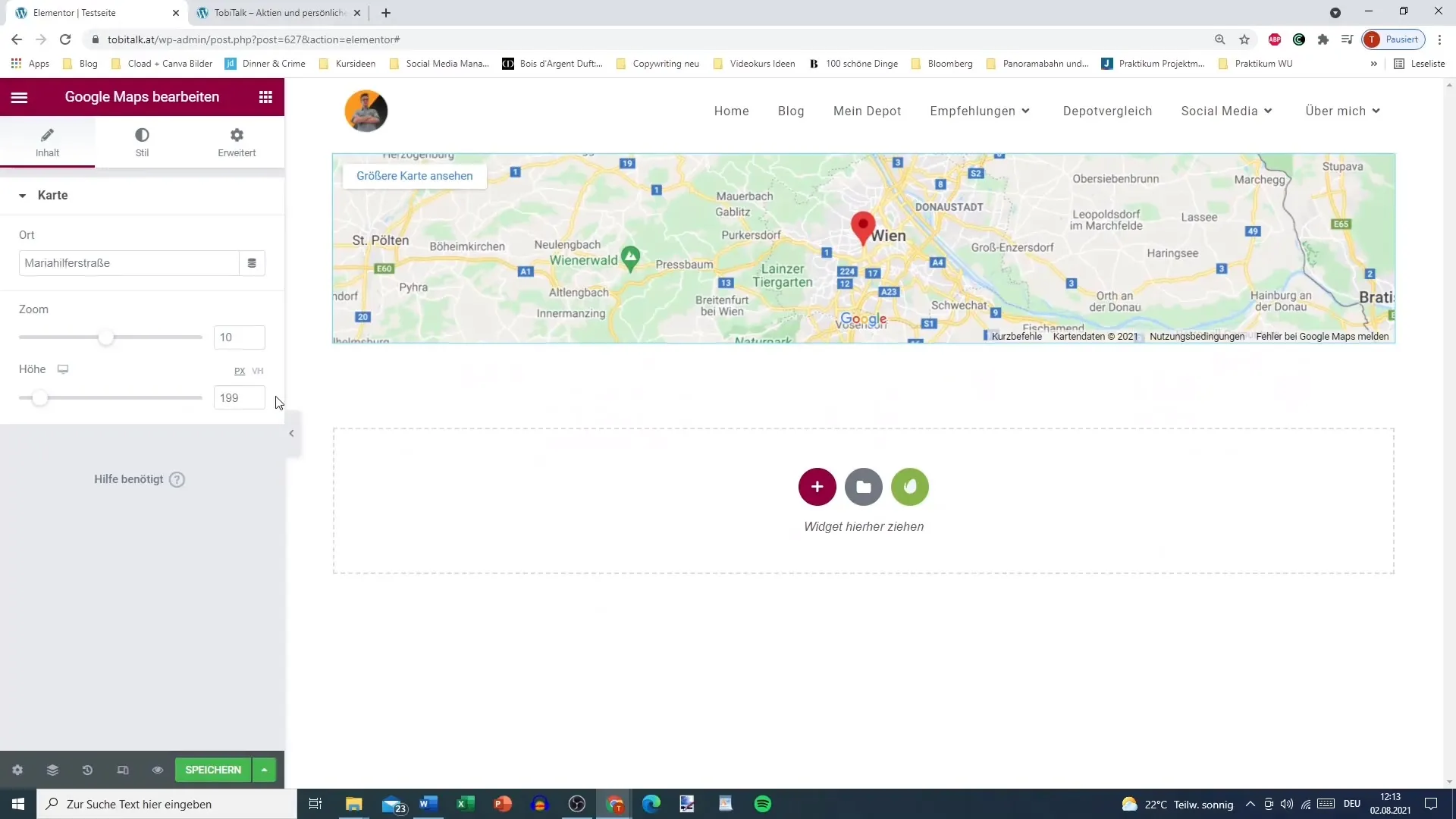
Βήμα 6: Προσαρμογή στυλ χάρτη
Το επόμενο βήμα περιλαμβάνει την προσαρμογή του στυλ του χάρτη. Μπορείτε να ρυθμίσετε παραμέτρους όπως φωτεινότητα, κορεσμό και αντίθεση. Αυτές οι προσαρμογές πραγματοποιούνται κυρίως μέσω φίλτρων CSS. Σκεφτείτε ποιο εφέ θέλετε να δημιουργήσετε καθώς περιηγείστε στον χάρτη.
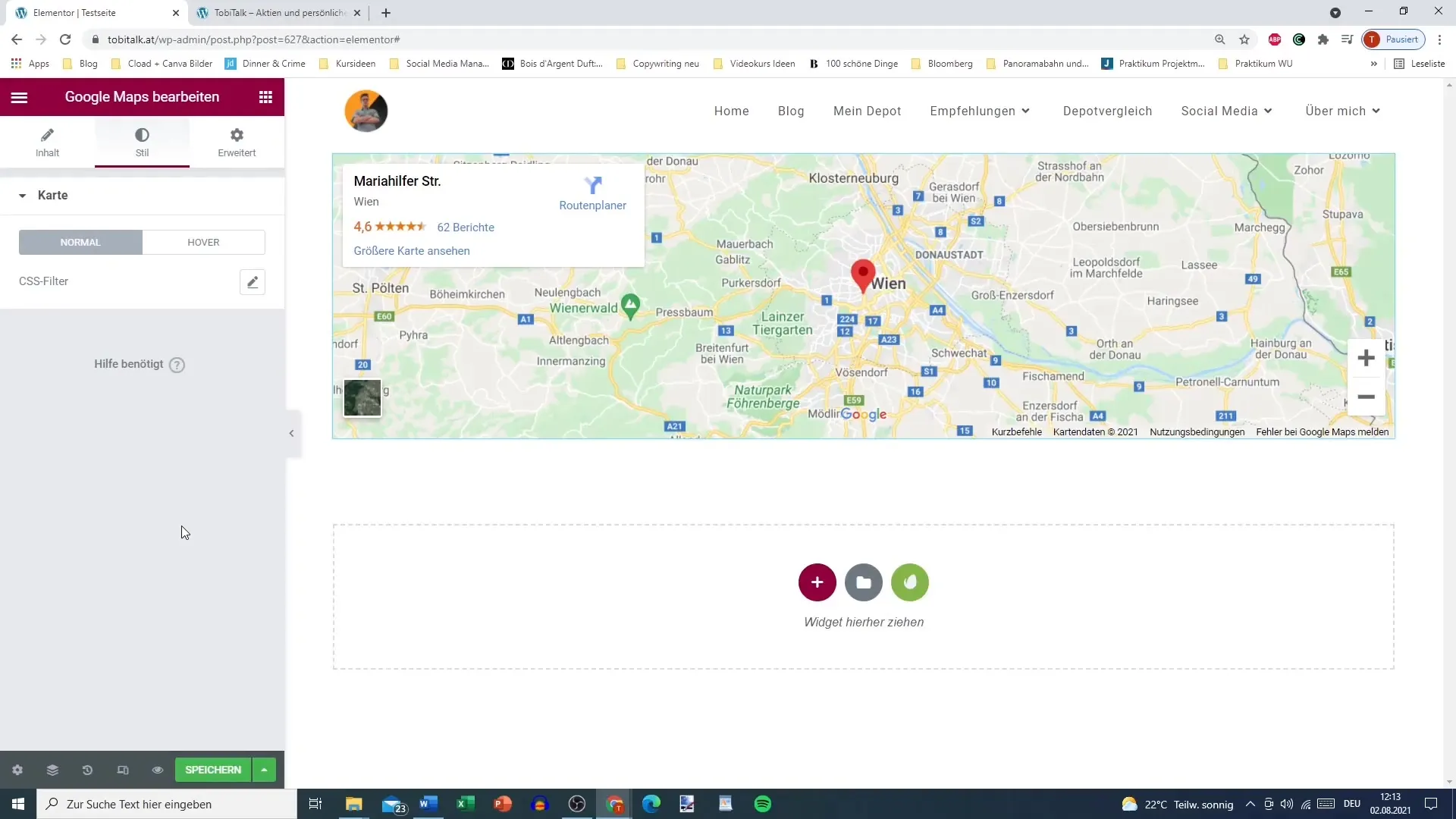
Βήμα 7: Προσθήκη εφέ μετάβασης
Για να δημιουργήσετε μια διαδραστική εμπειρία χρήστη, μπορείτε να προσθέσετε εφέ μετάβασης. Για παράδειγμα, μπορείτε να ορίσετε τη διάρκεια της μετάβασης σε 2 δευτερόλεπτα και να ρυθμίσετε το φίλτρο CSS έτσι ώστε ο χάρτης να εμφανίζεται ομαλά, ανάλογα με το πώς αλληλεπιδρά ο χρήστης με αυτόν.
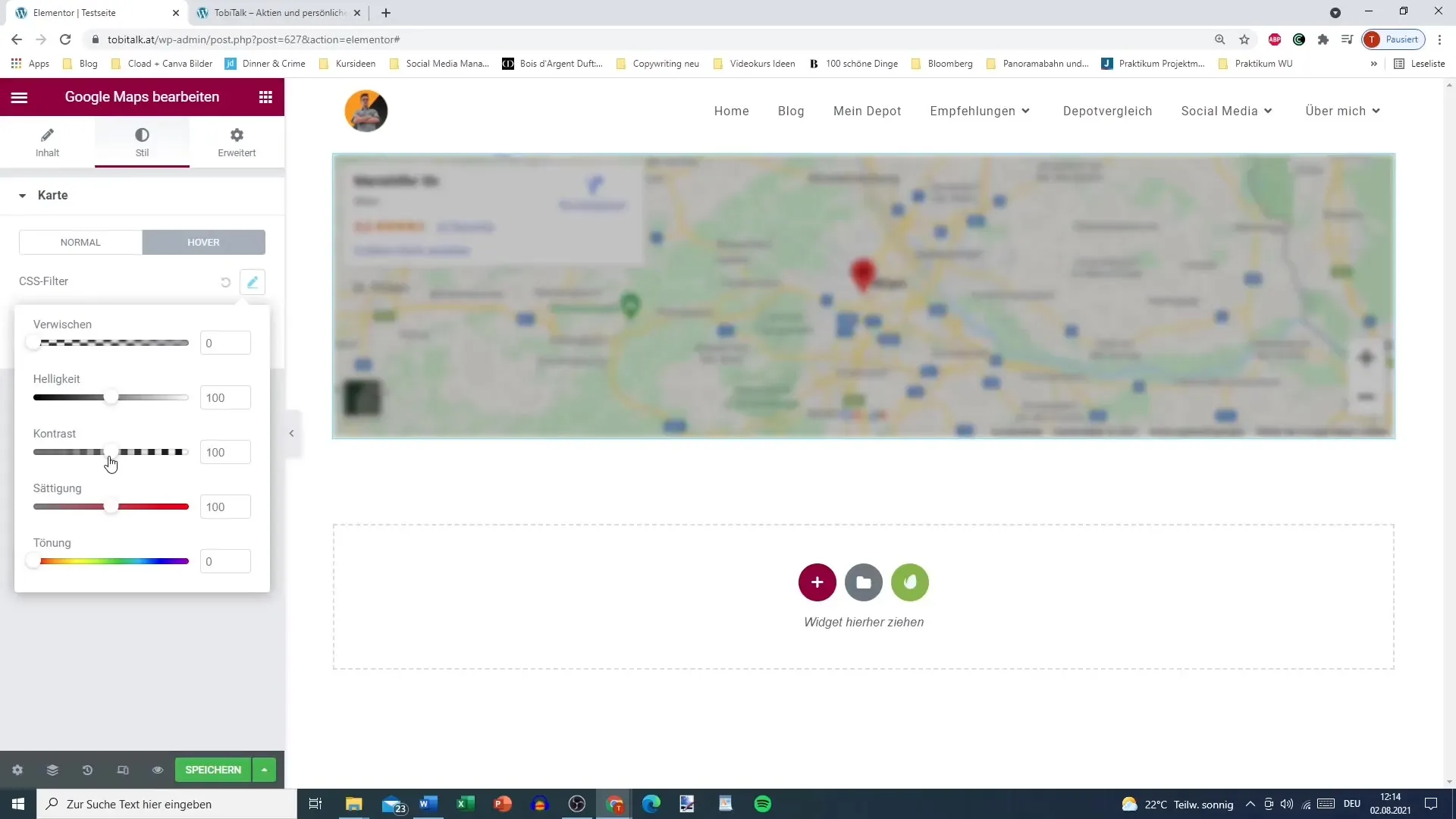
Βήμα 8: Αποθήκευση και προεπισκόπηση
Αφού κάνετε όλες τις προσαρμογές, αποθηκεύστε τις αλλαγές σας και δείτε την προεπισκόπηση. Βεβαιωθείτε ότι όλα φαίνονται όπως τα έχετε φανταστεί.
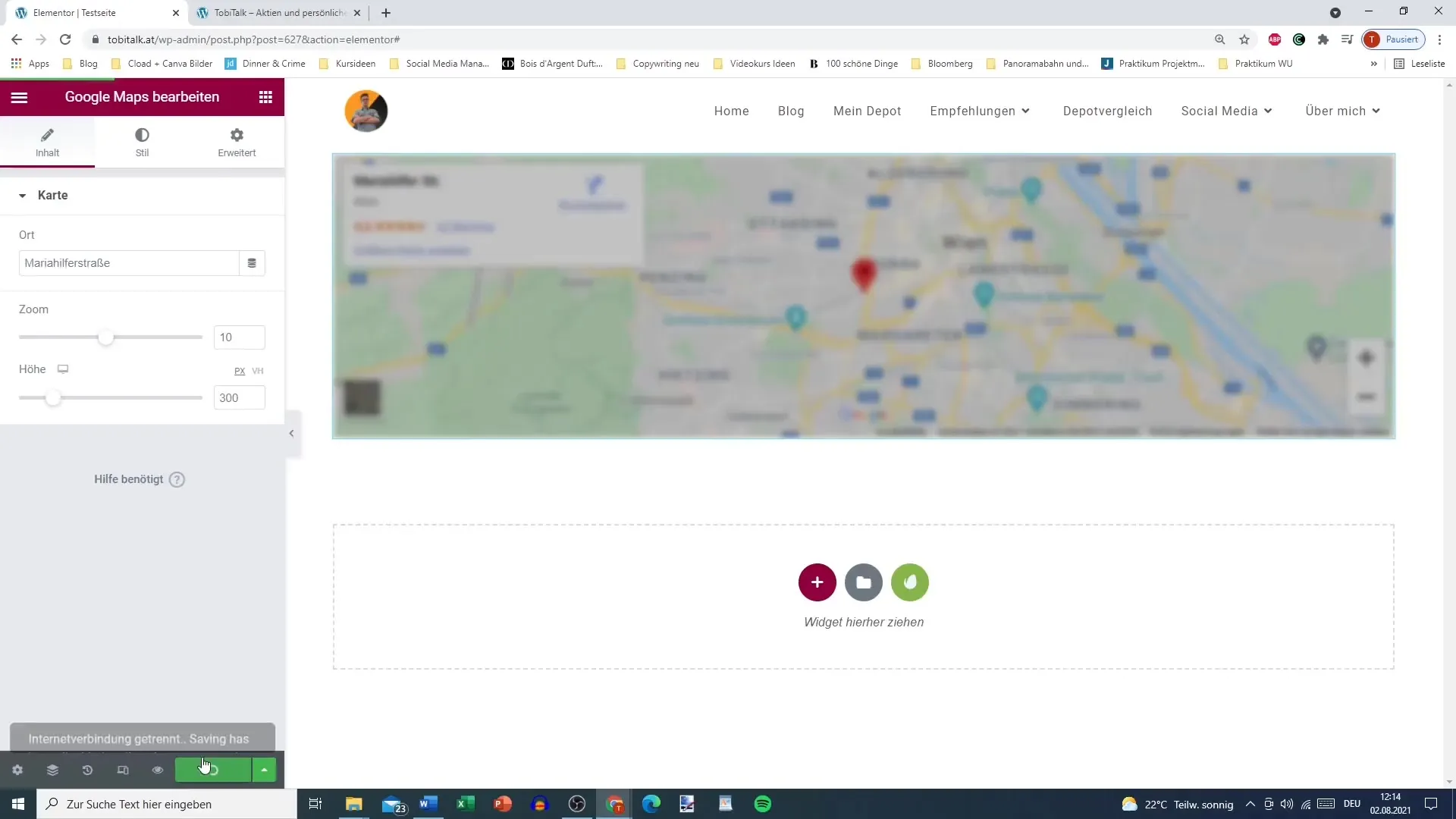
Βήμα 9: Δοκιμή αλληλεπίδρασης με τον χάρτη
Στο frontend της ιστοσελίδας σας θα πρέπει τώρα να βλέπετε τον χάρτη Google Maps. Δοκιμάστε πώς οι χρήστες μπορούν να αλληλεπιδρούν, ζουμάροντας μέσα και έξω ή κάνοντας κλικ στον σύνδεσμο "Δείτε μεγαλύτερο χάρτη" για να ανοίξετε τον χάρτη απευθείας στο Google Maps.
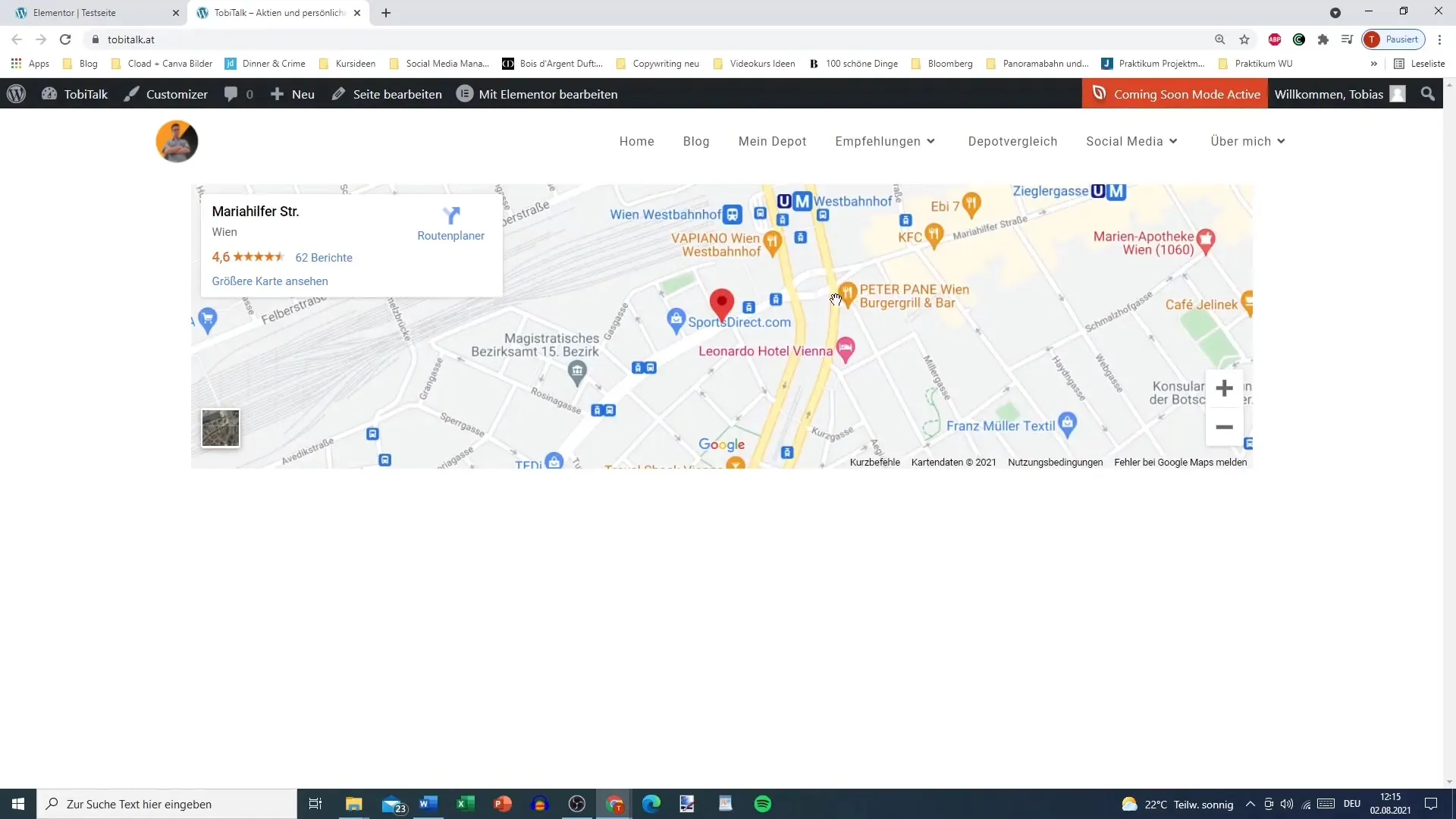
Σύνοψη - Ενσωμάτωση σύνδεσης Google Maps στο Elementor
Η ενσωμάτωση του Google Maps στην ιστοσελίδα σας είναι παιχνιδάκι με το Elementor. Με προσεκτικές προσαρμογές και ακριβείς διευθύνσεις, διευκολύνετε την κοινότητά σας να έχει πρόσβαση σε σημαντικές τοποθεσίες. Αυτός ο οδηγός σας βοηθά να προσθέσετε τον χάρτη και να τον σχεδιάσετε σύμφωνα με τις επιθυμίες σας.
Συχνές Ερωτήσεις
Πώς προσθέτω το Google Maps στο Elementor;Απλά σύρετε το στοιχείο Google Maps στον επεξεργαστή και εισάγετε τη διεύθυνση που επιθυμείτε.
Τι κάνω αν η διεύθυνσή μου δεν εμφανίζεται;Φροντίστε να έχει εισαχθεί η διεύθυνση σωστά, συμπεριλαμβανομένων των ειδικών χαρακτήρων και της σωστής ορθογραφίας.
Πώς μπορώ να ρυθμίσω το ζουμ του χάρτη;Μέσα στο στοιχείο μπορείτε να ρυθμίσετε το επίπεδο ζουμ εισάγοντας αριθμούς από 1 έως 20.
Πώς αλλάζω το ύψος του χάρτη;Στις ρυθμίσεις του στοιχείου Google Maps μπορείτε να ρυθμίσετε το ύψος σε pixel.
Μπορώ να δω τον χάρτη και στο frontend;Ναι, μετά την αποθήκευση των αλλαγών σας, μπορείτε να δείτε την προεπισκόπηση και να δοκιμάσετε τον χάρτη στο frontend.


